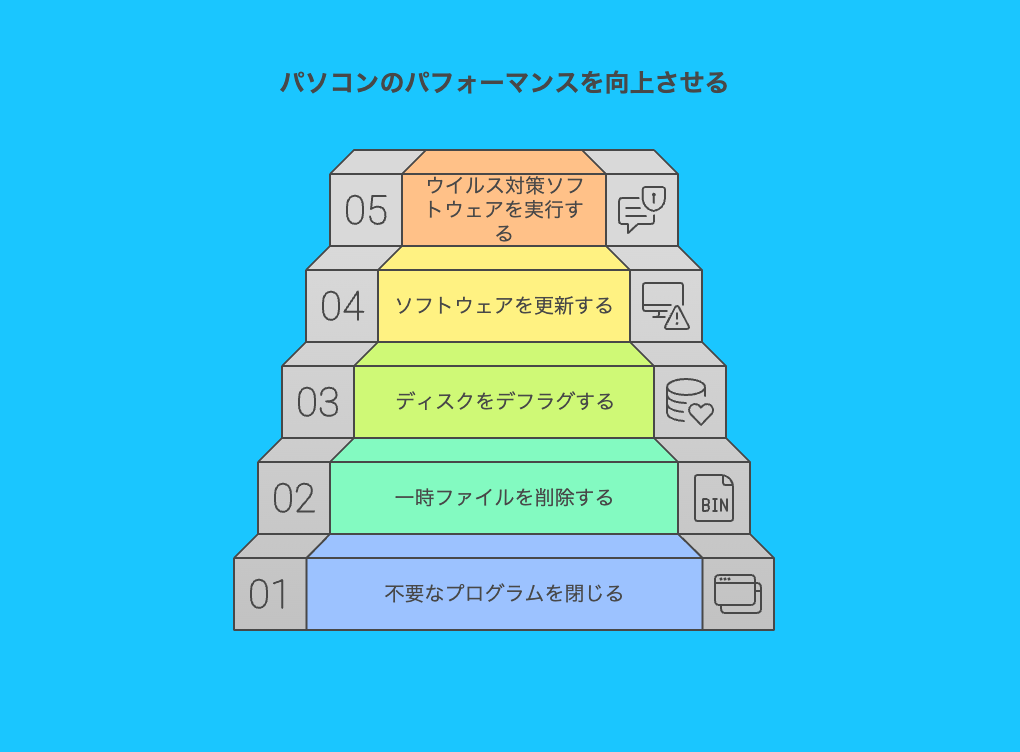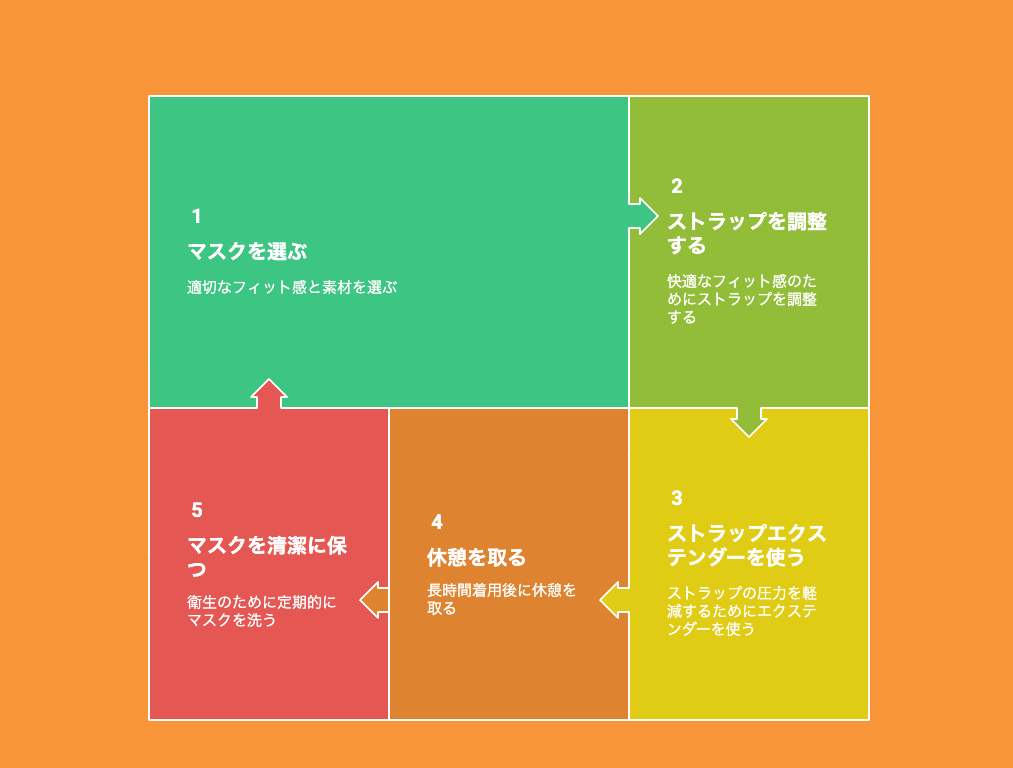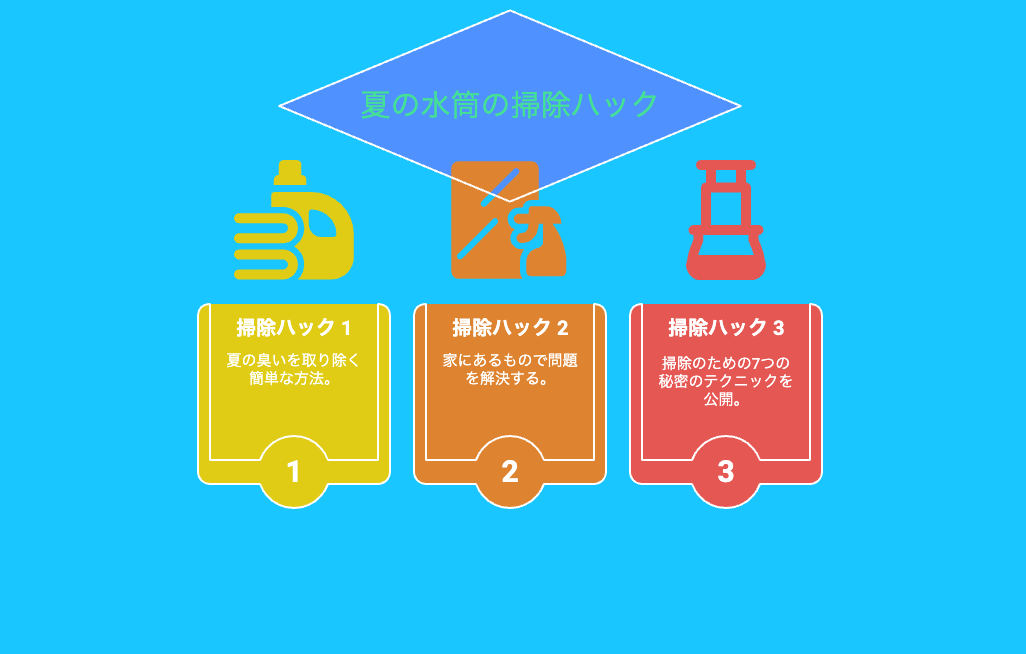結論:夏の高温と長時間利用によってパソコンは動作が重くなりやすいです。
防止策を早めに打てば、快適な動作を維持できますよね?
ストレージの整理と不要ファイルの削除
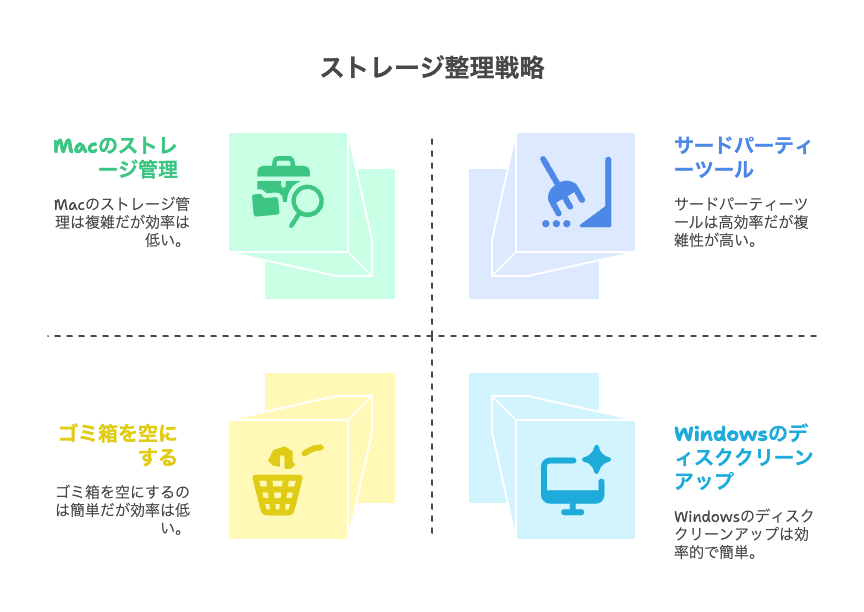
私自身、夏の暑い日に「パソコンの動きが急に鈍くなった」と感じたことがあります。特に大容量の動画編集やゲームデータを扱った直後は、一時ファイルやキャッシュが大量に残り、ストレージ容量を圧迫していました。最初は単純に不要ファイルをゴミ箱に入れただけで安心していたのですが、実際にはシステムキャッシュやバックグラウンドで生成される一時フォルダが手つかずのまま放置されていたのです。
そこで改めて、Windowsなら「ディスククリーンアップ」、Macなら「ストレージ管理」を使って深堀りしたところ、数十GB分の不要データを一気に削除できました。具体的には、下記の手順を踏みました。
1.ファイルバックアップ
自分の大事なデータは外付けHDDにバックアップ。
2.Windowsのディスククリーンアップ(管理者権限で実行)
システムファイルのクリーンアップまでチェックして実行。
3.Macのストレージ管理>「不要なファイルを確認」からアプリ別に古いログやキャッシュを削除。
4.サードパーティーツール(CCleanerやOnyX)で残りの細かなゴミを掃除。
結果、空き容量が30%程度増え、パソコンの起動やアプリ切り替えが劇的に改善しました。夏場の熱によりストレージアクセス速度が落ちやすい状況でも、十分な余裕を持たせることがキモです。
不要なアプリケーションのアンインストールとスタートアップ管理
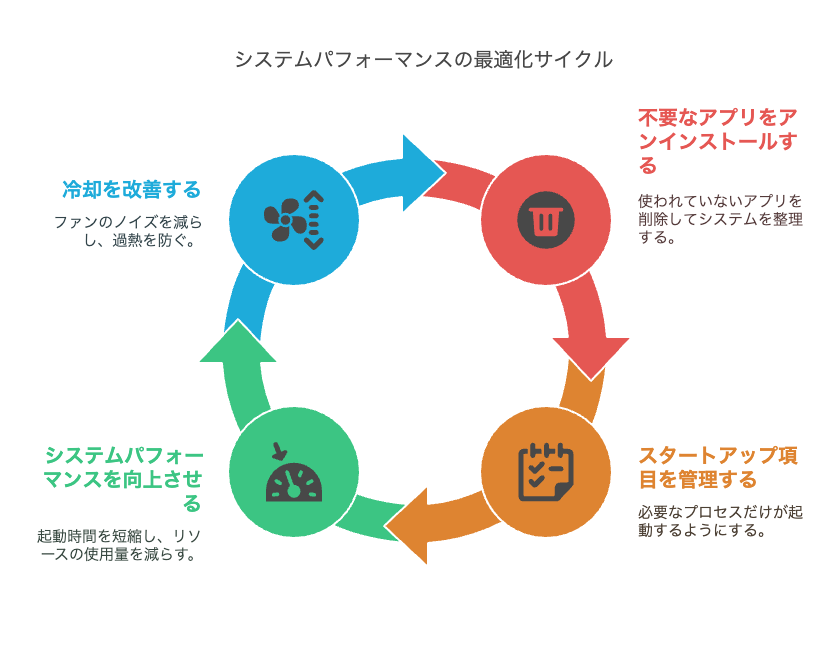
以前は「入れっぱなし」で使っていないアプリが山積み状態でした。特にインストールしたものの一度も起動しないユーティリティや試用版のソフトは知らぬ間に自動アップデートされ、起動時やバックグラウンドでCPUを消費していました。気づかずに放置していたため、夏の暑さでファン音が大きくなる中、さらに負荷が増している悪循環に陥ったのです。
改善策として、Windowsの「アプリと機能」、Macの「アプリケーション」フォルダから使わないアプリを一つずつ丁寧にアンインストール。また、スタートアップ項目も見直し、必要最小限だけを残しました。Windowsは「タスクマネージャー>スタートアップ」から、Macは「システム環境設定>ユーザーとグループ>ログイン項目」で設定可能です。
この作業をした後は、起動時間が半分以下になり、常駐プロセスも減ってファンの回転が落ち着くようになりました。夏場に向けては、特に不要な自動起動プロセスを削ることが大きな効果を生みます。
メモリと仮想メモリの最適化
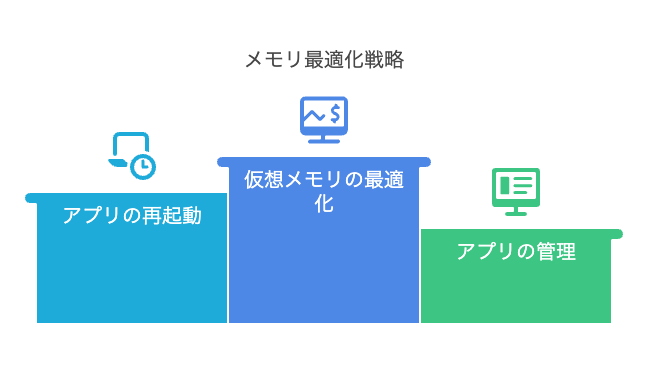
夏の蒸し暑い日に動画編集や複数のブラウザタブを開いたまま作業すると、メモリ使用率が一気に90%を超え、スワップが多発して動作がコマ送りに。最初はメモリ増設を考えましたが、まず試したのは仮想メモリ(ページファイル)の最適化でした。
Windowsでは「システムのプロパティ>パフォーマンス設定>仮想メモリ」を開き、カスタムサイズを物理RAMの1.5倍〜2倍に設定。もともとはシステム管理サイズまかせでしたが、カスタムにすると大きく安定しました。Macでは自動管理のため手動設定はできませんが、使用アプリの終了や不要ウィンドウを閉じることでスワップファイル生成を減らしました。
加えて、メモリリークを起こしやすいアプリを特定して再起動タイミングを決めることで、一日中スムーズに作業できるようになりました。結果として、暑い日でも重い処理が詰まらず、熱暴走も抑制できました。
冷却対策とハードウェアの点検
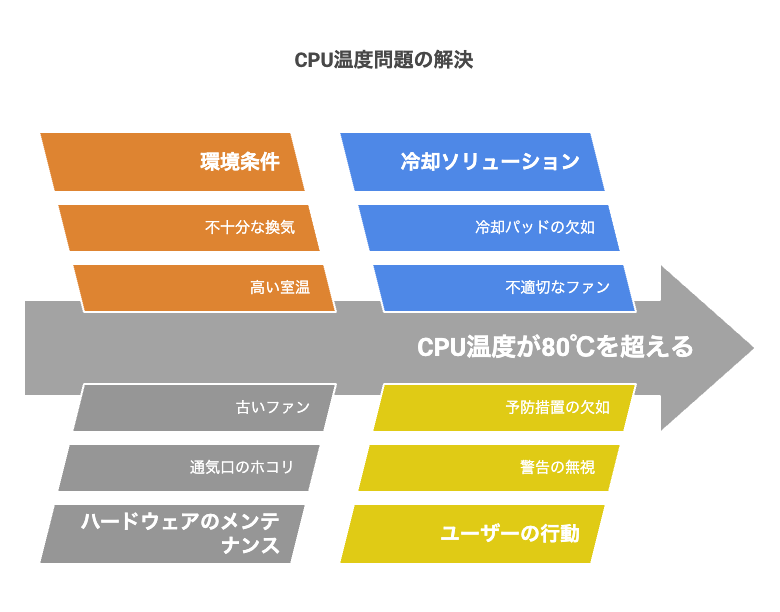
かつて「室内温度が30℃を超えるとCPU温度が80℃以上になり、サーマルスロットリングで動作周波数が下がる」と知りながらも、特に何もせず作業を続けていました。その結果、負荷の高い処理中に突然動作が遅くなり、最悪クラッシュしてデータが飛ぶ事態に…。
そこから冷却性能を見直しました。外付けのノートPC用冷却パッドを導入し、通気口のホコリも定期的にエアダスターで掃除。さらに、内部のファンが古くなって回転が落ちていると感じたので、PCを分解して新しいファンに交換しました(デスクトップはもちろん自分で行い、ノートは公式サービスに依頼)。加えて、室温が高いときは扇風機を前面に当てるだけでも効果大です。
これらの対策により、CPU温度は常時70℃以下に安定し、夏場でもパフォーマンスの低下をほとんど感じずに済むようになりました。
OS別の設定最適化(Windows/Mac)
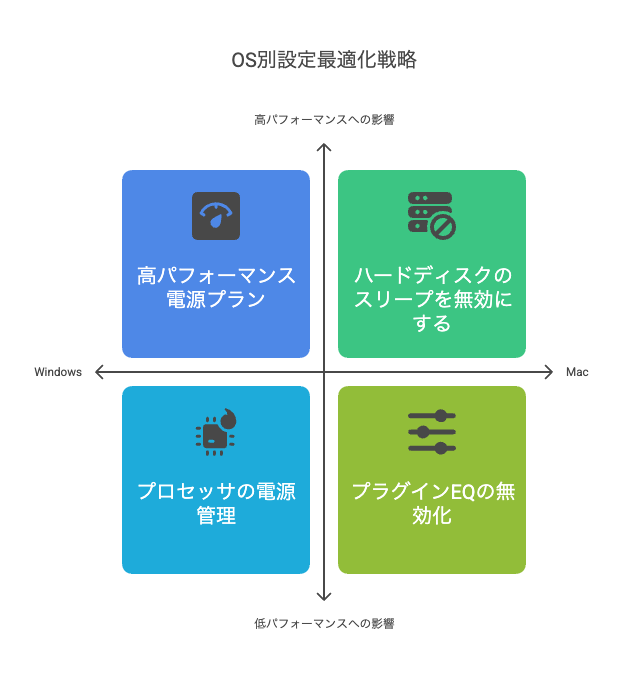
WindowsとMacでは設定項目が異なるため、それぞれの最適化ポイントを抑える必要があります。
Windowsの場合、まずは電源プランを「高パフォーマンス」に変更。そして「電源オプション>詳細設定」からプロセッサの電源管理を最大状態100%、最小状態5%程度に設定しました。これによりサーマルスロットリングへの移行が遅くなり、短時間のピーク性能を引き出しやすくなります。
一方Macでは、「システム環境設定>省エネルギー」で「電源アダプタ接続時にハードディスクを可能な限りスリープさせない」をオンに。これでディスクアクセスの遅延を避けつつ、常時ベストパフォーマンスを維持します。また、Mac独自の「プラグインEQ」など追加機能はオフにしてシステム負荷を軽減しました。
さらに、Windowsは「ゲームモード」や「グラフィック設定」で特定アプリにGPU優先を割り当て、Macは「アクティビティモニタ」で負荷の高いプロセスを監視し、必要に応じて強制終了やメモリ解放を行います。こうしたOSごとの地道な最適化が、夏場の快適さを左右します。
まとめ
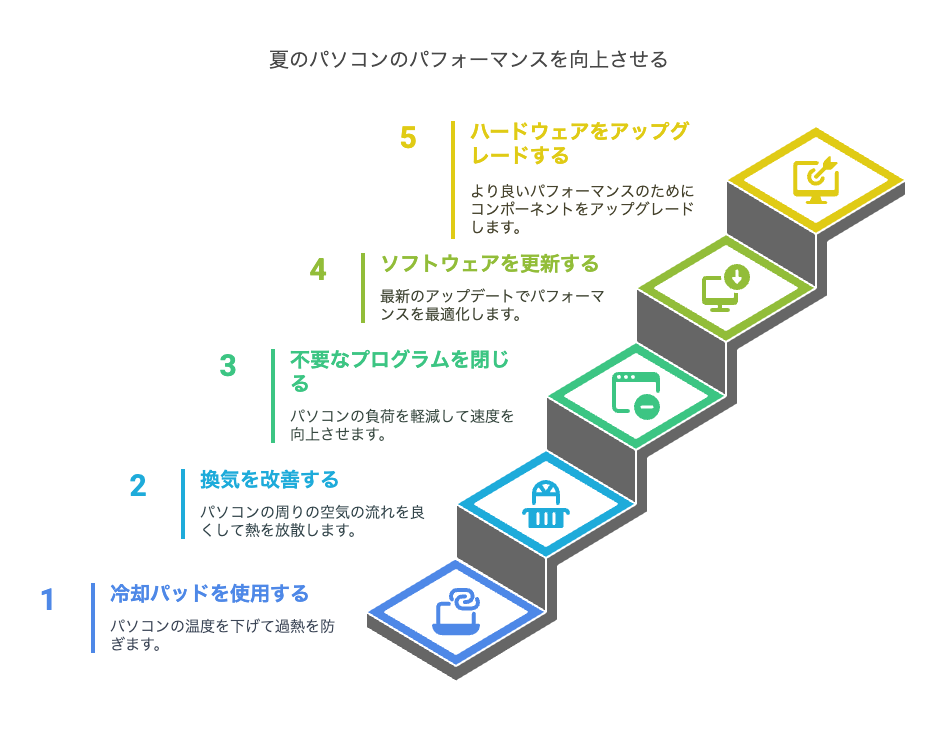
ここまで、私の実体験をもとに夏にパソコンが遅くなる原因と、効果のあった5つの対処法を詳しく解説しました。
どれも手順はシンプルですが、一つひとつ着実に取り組むことで大きな効果が期待できます。
暑い季節でも快適に作業を続けるために、ぜひ今日から実践してみてください。